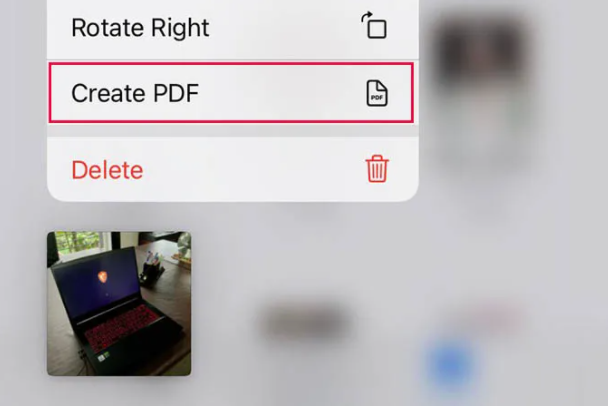È sempre conveniente salvare alcuni documenti come foto sul telefono, nel caso in cui dovessi utilizzarli in una situazione di emergenza. Condividere l’immagine potrebbe non essere l’idea migliore, ed è per questo che tutti preferiscono i PDF.
Se hai un documento o un’immagine del genere sul tuo iPhone e vuoi condividerlo con altri in formato PDF, ci sono molti modi per farlo.
Scopriamo i migliori metodi possibili per convertire un’immagine in un PDF dal tuo iPhone.
Stampa foto in PDF su iPhone
Come qualsiasi altro telefono o computer che utilizzi, iPhone ha il proprio servizio di stampa chiamato AirPrint. Sebbene tu abbia bisogno di stampanti compatibili con AirPrint da utilizzare con il tuo iPhone, possiamo usare lo stesso per convertire qualsiasi cosa in un PDF.
Prima di tentare di salvare un’immagine come PDF sul tuo iPhone, assicurati di aver installato l’app File. Se lo hai eliminato accidentalmente, vai all’App Store e installa l’ app File .
L’iPhone consente di stampare foto utilizzando AirPrint, da dove possiamo “stamparle su PDF” direttamente. Vediamo come.
Innanzitutto, apri l’app Foto sul tuo iPhone e apri qualsiasi immagine che desideri convertire in formato PDF.
Tocca l’ icona di condivisione nell’angolo in basso a sinistra dello schermo.
Scorri verso l’alto il foglio di condivisione e seleziona ” Stampa “.
Dalla schermata di stampa, assicurati che non sia selezionata alcuna stampante, quindi tocca l’ opzione ” Stampa ” in alto.
Ora, un altro foglio di condivisione apparirà dalla parte inferiore del tuo iPhone. Da questo, seleziona ” Salva su file “.
Scegli una cartella e un nome file nell’app File e seleziona l’ opzione ” Salva “.
La tua immagine è ora salvata come documento PDF nell’app File. Vai avanti e controlla l’app File per il file PDF salvato in modo da poterlo visualizzare e condividere.
Correlati: Come utilizzare iPhone o iPad per modificare PDF su Mac
Converti foto in PDF dall’app File
Se hai già le foto salvate nell’app File, sarà un gioco da ragazzi convertirle in un PDF. Segui i passaggi seguenti per convertire qualsiasi immagine in un PDF dall’app iPhone Files.
Vai all’app File se hai già delle foto salvate lì. In caso contrario, vai all’app per le foto, condividi qualsiasi immagine e seleziona “Salva su file” dal foglio di condivisione. quindi, salva il file all’interno di qualsiasi cartella desiderata.
Ora, nell’app File , trova l’immagine che desideri convertire in PDF. Premi a lungo il file per vedere il menu delle azioni.
Scegli ” Crea PDF ” dal menu e il gioco è fatto. L’immagine verrà immediatamente convertita in PDF e salvata nella stessa cartella. Puoi quindi aprire il PDF, annotare il PDF o condividerlo con chiunque.
Usa il collegamento Siri per convertire un’immagine in PDF
Lo abbiamo detto prima: “c’è sempre una scorciatoia per questo”. L’ app Shortcut sul tuo iPhone è una delle cose migliori che Apple ha fatto ultimamente. Ti consente di creare azioni che nessuna app può eseguire. Convertire un’immagine in PDF utilizzando Siri Shortcuts sul tuo iPhone è un compito abbastanza semplice ed ecco come puoi farlo.
Innanzitutto, installa la nostra scorciatoia per convertire le immagini in PDF sul tuo iPhone.
Una volta terminata la parte di installazione, vai all’app Foto e seleziona un’immagine che desideri salvare come PDF.
Tocca l’ icona di condivisione in basso.
Dal foglio di condivisione, seleziona l’ opzione ” Converti immagine in PDF “.
Un messaggio ti chiederà di scegliere la cartella in cui salvare il file PDF. Fallo e salva i file PDF nell’app iPhone Files.
Condividi l’immagine sull’app Libri
Questo è un metodo strano da avere ma funziona perfettamente. Puoi condividere un’immagine con l’app Libri per trasformarla in un file PDF in pochissimo tempo. Proviamolo.
Innanzitutto, apri una foto e seleziona l’ opzione di condivisione .
Vedrai molte icone di app nel foglio di condivisione. Scorrili verso sinistra e tocca il pulsante ” Altro ” all’estremità più a destra.
Scegli ” Libri ” dalla schermata successiva.
Ora verrai indirizzato all’app Libri. Lì puoi trovare il libro “Senza titolo” in alto che è la tua foto salvata come documento PDF. Tocca il pulsante con tre punti accanto ad esso.
Seleziona ” Condividi PDF ” per inviare il file PDF a qualsiasi app.
La condivisione di un’immagine in formato PDF la mantiene in piena qualità. Inoltre, il destinatario può stampare la foto senza perdere colori o qualità in formato PDF. Se hai intenzione di condividere un’immagine o un documento con qualcuno, utilizza questi strumenti di conversione PDF nascosti sul tuo iPhone.